
В этой статье я объясню, как получить root права на ваш Galaxy S10, S10+ или S10e с помощью magisk. Этот корневой метод работает только для Exynos модели.
С помощью этого метода вы даже можете получить root права на свою версию Android 10.
Вот поддерживаемые модели:
- Самсунг Галакси С10 – СМ-Г973Ф, СМ-Г973Н, СМ-Г973Ф-ДС
- Самсунг Галакси С10е – SM-G970F, SM-G970N, SM-G970F-DS
- Самсунг Галакси С10 Плюс – СМ-Г975Ф, СМ-Г975Н, СМ-Г975Ф-ДС
Не поддерживаются модели:
- Самсунг Галакси С10 – СМ-G973U
- Самсунг Галакси С10е – СМ-G970U
- Самсунг Галакси С10 – СМ-G975U
ПРИМЕЧАНИЕ —
Укоренение также отключит ваши Samsung Pay и S-Health.
Не рутируйте свой телефон, если это проблема для вас.
Шаги по рутированию Samsung Galaxy S10, S10+ или S10e с помощью приложения Magisk
Шаг 1. Перейти к Настройки>О телефоне>Информация о ПО.
Шаг 2. Нажмите на «Номер сборки» 5 раз, а потом скажет «Включен режим разработчика». Вы увидите «Параметры разработчика» в «Настройки»
Шаг 3. Теперь откройте «Параметры разработчика». Включите «Разблокировка ОЕМ» и «USB отладки».
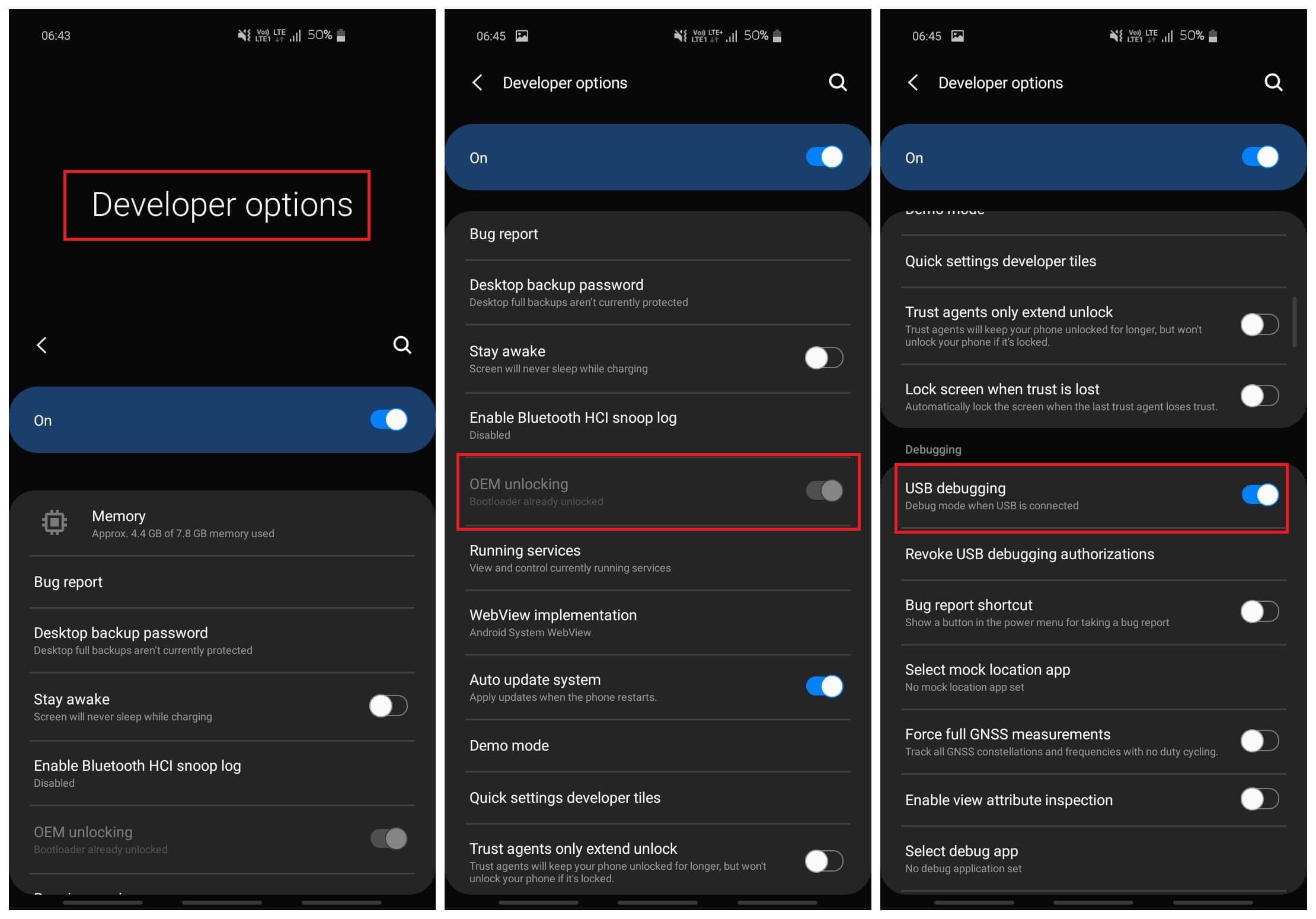
Шаг 4. Выключите устройство.
Шаг 5. Теперь удерживайте «Звук тише» и «Биксби» кнопки вместе и подключите его с помощью USB-кабеля к компьютеру. Теперь вы находитесь в «Предупреждение» Режим.
Шаг 7. Удерживая кнопку «Увеличить громкость» кнопку, а затем он попросит вас «Разблокировать загрузчик». Теперь нажмите «Увеличить громкость» кнопка разблокировки загрузчика. Этот шаг полностью разблокирует ваш «Загрузчик». Теперь ваше устройство будет автоматически сброшено до заводских настроек и перезагружено.
Шаг 8. После полной загрузки проверьте «Разблокировка ОЕМ» был выделен серым цветом и включен. Если он неактивен, как на изображении выше, вы можете перейти к следующему шагу.
Шаг 9. Загрузите Канарскую версию Magisk Manager APK здесь.Установите приложение после загрузки.
Шаг 10. На этом шаге вам необходимо загрузить официальную прошивку вашего устройства. Так что иди к SamMobile.com и скачать прошивку. Теперь, когда вы загружаете прошивку, ваш «Версия основной полосы» должно быть таким же. Если ваш «Версия основной полосы» это не то же самое, вы не сможете получить root права. Чтобы проверить «Версия основной полосы» вашего устройства, перейдите на «Настройки>О телефоне>Информация о ПО» и там ты увидишь «Версия основной полосы»
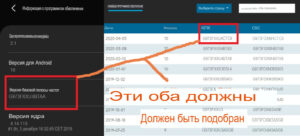
Шаг 11. Также Загрузите драйверы ODIN и Samsung USB здесь.
Шаг 12. Извлеките загруженную прошивку и скопируйте «АП» файл на ваш в память вашего телефона.
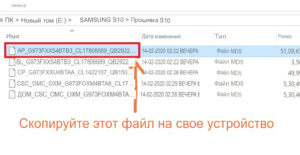
Шаг 13. После того, как файл скопирован, вернитесь на свой мобильный и откройте «Волшебный менеджер» и нажмите на «Установить» кнопка где написано «Магиск не установлен». Затем нажмите на «Выбрать и исправить файл» и выберите «АП» файл, который вы скопировали ранее. «Волшебный менеджер» приложение исправит «АП» файл примерно за 5 минут.
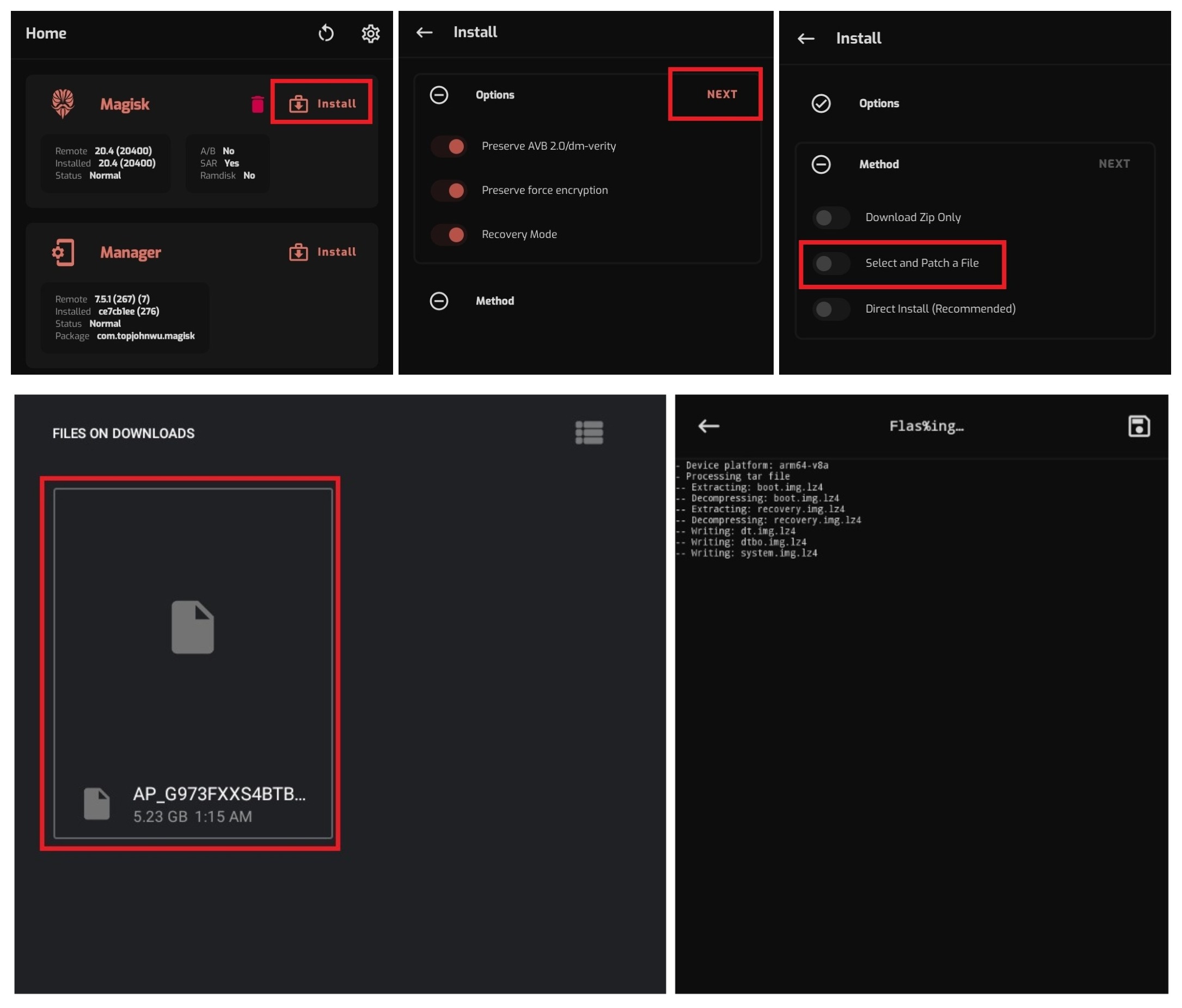
Шаг 14. После того, как исправление будет выполнено, подключите ваше устройство к ПК и скопируйте пропатченный файл. «magic_patched.tar» от ‘[Internal Storage]/Скачать/’ на ваш ПК.
Шаг 15. Отсоедините кабель от ПК и выключите устройство. Теперь держите «Звук тише» и «Биксби» вместе и подключите его с помощью USB-кабеля к компьютеру, как вы это делали в «Шаг 5».
Шаг 16. Вы снова в «Предупреждение» Mode, и на этом этапе вы должны нажать кнопку «Увеличить громкость» кнопка для входа в «Режим загрузки ODIN».
Шаг 17. Пришло время установить «USB-драйверы Samsung» который вы скачали ранее.
Шаг 18. Теперь извлеките «Один.zip» и запустить «Один.exe». Затем нажмите «AP» и выберите «magic_patched.tar» файл, который вы скопировали с вашего устройства. Также зайдите в «Параметры» и убедитесь, что «Автоматическая перезагрузка» выключен, это позволит вашему телефону не перезагружаться после завершения прошивки.
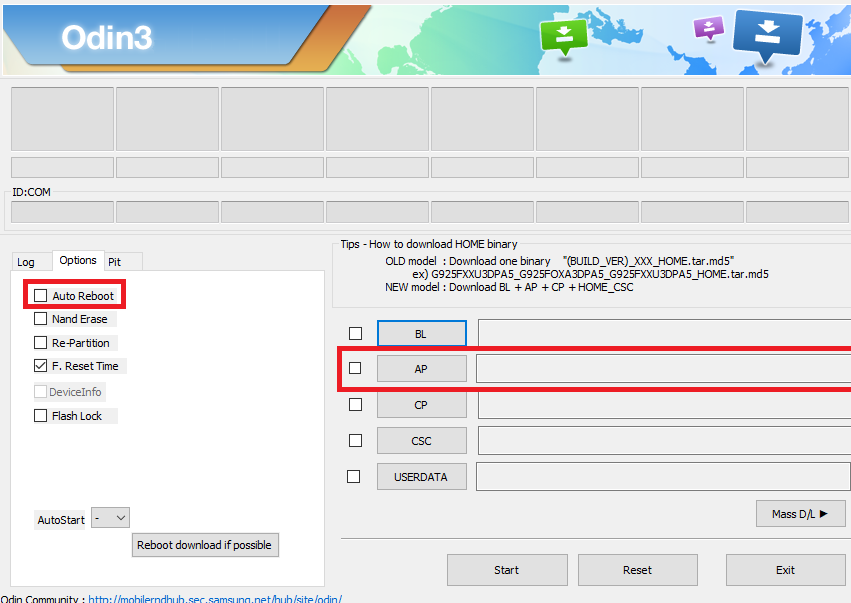
Шаг 19. Продолжайте, нажмите кнопку «Пуск», и это высветит ROOT PATCHED SYSTEM, который является новым способом получения root-прав. Самсунг С10, С10+ или С10е. Как только вы увидите «ПРОХОДИТЬ» на «ОДИН» то вы готовы перейти к следующему шагу.
Шаг 20. Теперь на этом шаге вы должны ввести «Режим восстановления». Для этого первого нажатия «Власть» и «Громкость вниз» кнопки для выхода «Режим загрузки ODIN». Теперь, как только дисплей телефона выключится, нажмите и удерживайте «Питание» + «Биксби» + «Увеличение громкости» кнопки одновременно. Теперь, когда вы увидите модель вашего телефона на экране, просто отпустите все кнопки, кроме «Громкость вверх». Если вы пропустите этот шаг, значит, у вас есть вспышка. «magic_patched.tar» снова.
Шаг 21. Теперь вы находитесь в «Стоковая рекавери» и выберите «удалить данные / сброс настроек» с использованием «Клавиши громкости» и ударил «Кнопка питания». Затем нажмите кнопку питания для перезагрузки. Поздравляем, вы полностью внедрили Galaxy S10/S10e/S10 Plus.
Загрузка в корневую систему
После «Шаг 21» вы будете загружены в «Некорневая система». Это связано с тем, что root и стоковое рекавери сосуществуют в одном разделе. Это означает, что вы можете загрузиться как в систему с рутом, так и в систему без рута. И есть простой процесс, чтобы войти в «Корневая система».
ПРИМЕЧАНИЕ:Эти шаги следует использовать только тогда, когда телефон полностью выключен.
• ЗАГРУЗКА В НЕРУТИРОВАННУЮ СИСТЕМУ: Включите телефон, как обычно, с помощью кнопки питания.
•ЗАГРУЗКА В УСТАНОВЛЕННУЮ СИСТЕМУ:Нажмите и удерживайте кнопки питания, Bixby и увеличения громкости вместе и отпустите их, как только появится экран предупреждения загрузчика. Вы будете загружены в корневую систему.
НАДЕЕМСЯ, ЧТО ЭТО РУКОВОДСТВО ДЕЙСТВИТЕЛЬНО ПОМОГЛО ВАМ. ЕСЛИ У ВАС ЕСТЬ КАКИЕ-ЛИБО ПРОБЛЕМЫ ИЛИ ВОПРОСЫ, НАПИШИТЕ КОММЕНТАРИИ.